
वेव्हलेट V2
WA1111-xx-V2

द्रुत प्रारंभ
मार्गदर्शक
V2 कनेक्ट करा बाह्य अँटेना वाय-फाय कव्हरेज वाढवा
![]() तुम्ही इन्स्टॉलेशनच्या आधी नियंत्रित वातावरणात क्विक स्टार्ट गाइड वाचणे महत्त्वाचे आहे.
तुम्ही इन्स्टॉलेशनच्या आधी नियंत्रित वातावरणात क्विक स्टार्ट गाइड वाचणे महत्त्वाचे आहे.
इन्स्टॉलेशनसाठी फील्डवर जाण्यापूर्वी संपूर्ण सिस्टम (वेव्हलेट V2, सेन्सर्स आणि अँटेना कनेक्शन) सेट अप करा, सक्रिय करा आणि यशस्वीरित्या तपासा.
महत्वाचे
 तांत्रिक सहाय्यासाठी आयेका सपोर्ट टीमशी संपर्क साधा:
तांत्रिक सहाय्यासाठी आयेका सपोर्ट टीमशी संपर्क साधा:
support@ayyeka.com
+1 ५७४-५३७-८९०० (यूएस)
+972-2-624-3732 (IL)
 प्रतिष्ठापन सुरू करण्यापूर्वी नेहमी स्थानिक प्राधिकरणासह प्रतिष्ठापन समन्वयित करा. प्रशिक्षित आणि अधिकृत कर्मचा-यांनी स्थापना पूर्ण केली पाहिजे. Ayyeka सपोर्टकडून मदत आवश्यक असल्यास, आगाऊ विनंती शेड्यूल करा, आणि स्थापना करण्यापूर्वी तुम्हाला पुष्टीकरण मिळेल याची खात्री करा.
प्रतिष्ठापन सुरू करण्यापूर्वी नेहमी स्थानिक प्राधिकरणासह प्रतिष्ठापन समन्वयित करा. प्रशिक्षित आणि अधिकृत कर्मचा-यांनी स्थापना पूर्ण केली पाहिजे. Ayyeka सपोर्टकडून मदत आवश्यक असल्यास, आगाऊ विनंती शेड्यूल करा, आणि स्थापना करण्यापूर्वी तुम्हाला पुष्टीकरण मिळेल याची खात्री करा.
![]() वॉरंटी अटी व शर्तींनुसार वॉरंटी कालावधीच्या कालावधीसाठी Ayyeka Limited वॉरंटीमध्ये फक्त Ayyeka द्वारे पुरवलेले हार्डवेअर आणि सॉफ्टवेअर समाविष्ट आहे.
वॉरंटी अटी व शर्तींनुसार वॉरंटी कालावधीच्या कालावधीसाठी Ayyeka Limited वॉरंटीमध्ये फक्त Ayyeka द्वारे पुरवलेले हार्डवेअर आणि सॉफ्टवेअर समाविष्ट आहे.
![]() त्याच्या पुरवलेल्या सिस्टीमच्या हाताळणी, स्थापना किंवा देखभालीच्या परिणामी नुकसान किंवा दुखापतीसाठी Ayyeka जबाबदार नाही.
त्याच्या पुरवलेल्या सिस्टीमच्या हाताळणी, स्थापना किंवा देखभालीच्या परिणामी नुकसान किंवा दुखापतीसाठी Ayyeka जबाबदार नाही.
 डिव्हाइस फेकून देऊ नका कारण त्यात लिथियम बॅटरी आहे. स्थानिक कायदे आणि नियमांनुसार बॅटरीची योग्य प्रकारे विल्हेवाट लावा.
डिव्हाइस फेकून देऊ नका कारण त्यात लिथियम बॅटरी आहे. स्थानिक कायदे आणि नियमांनुसार बॅटरीची योग्य प्रकारे विल्हेवाट लावा.
![]() योग्य संवादासाठी 4G (LTE)/3G/2G सेल्युलर नेटवर्क सिग्नल आवश्यक आहे.
योग्य संवादासाठी 4G (LTE)/3G/2G सेल्युलर नेटवर्क सिग्नल आवश्यक आहे.
![]() ऑपरेटिंग तापमान श्रेणी: -40°C ते +80°C (-40°F ते +176°F)
ऑपरेटिंग तापमान श्रेणी: -40°C ते +80°C (-40°F ते +176°F)
योजनाबद्ध


अंतर्गत वरचा भाग

अंतर्गत लोअर एनक्लोजर

घटक


अतिरिक्त साधने आणि/किंवा साहित्य आवश्यक असू शकते (समाविष्ट नाही)

सेन्सर कनेक्शन
सेन्सर केबल असेंब्लीला फील्ड जोडण्यायोग्य कनेक्टरसह वेव्हलेटवरील मॅटिंग पॅनेल कनेक्टरशी कनेक्ट करा. अधिक तपशीलांसाठी पृष्ठे 19-23 पहा. वेव्हलेटला फील्ड जोडण्यायोग्य कनेक्टर सुरक्षित करण्यासाठी समायोज्य स्टेनलेस-स्टीलचा शेवटचा तुकडा फिरवा.

![]() खबरदारी: कनेक्टरचे काळे प्लास्टिक हूड फिरवू नका.
खबरदारी: कनेक्टरचे काळे प्लास्टिक हूड फिरवू नका.
ब्लॅक हूड फिरवल्याने वायर डिस्कनेक्ट होऊ शकतात, तुटतात आणि/किंवा कनेक्टर पिन खराब होऊ शकतात.

बाह्य अँटेना कनेक्शन
सेल्युलर अँटेना अँटेना पोर्ट (ANT1) शी कनेक्ट करा.

![]() या मार्गदर्शिकेतील उर्वरित चित्रणांमध्ये अँटेना दिसत नाही, परंतु योग्य पॅनेल कनेक्टरशी योग्यरित्या सुरक्षित केल्यानंतर तो कनेक्ट केलेला असणे आवश्यक आहे.
या मार्गदर्शिकेतील उर्वरित चित्रणांमध्ये अँटेना दिसत नाही, परंतु योग्य पॅनेल कनेक्टरशी योग्यरित्या सुरक्षित केल्यानंतर तो कनेक्ट केलेला असणे आवश्यक आहे.
मॅग्नेटिक वेव्हलेट ॲक्टिव्हेटर नक्षीदार वेव्हलेट लोगोवर वेव्हलेट एन्क्लोजरच्या समोर ठेवा आणि 3 सेकंद धरून ठेवा. मागील पॅनेलवरील LED वापरून Wavelet सक्रिय झाले आहे हे तुम्ही सत्यापित करू शकता (पृष्ठ 11 पहा).
Wavelet s चा 15-मिनिटांचा चाचणी मोड सुरू करेलampलिंग करा आणि डेटाचे काही प्रसारण पाठवा. डिव्हाइस नंतर त्याच्या डीफॉल्ट कॉन्फिगरेशनवर परत येईल.

वेव्हलेट संरक्षक
सेन्सर्स आणि अँटेना कनेक्ट केल्यानंतर, वेव्हलेट प्रोटेक्टर कनेक्टर पोर्ट्सच्या वर ठेवा आणि वेव्हलेट प्रोटेक्टरला वेव्हलेट एन्क्लोजरमध्ये सुरक्षित करा.
a दोन खालच्या क्लिप वेव्हलेट एन्क्लोजरच्या दोन खालच्या छिद्रांमध्ये घाला.

b पॅनेल कनेक्टरच्या वरच्या दोन खोब्यांमध्ये वरच्या क्लिप स्नॅप करा.

![]() खबरदारी: कनेक्टरला t पासून संरक्षित करण्यासाठी संरक्षक प्रदान केला जातोampइरिंग किंवा ओव्हर-एक्सपोजर ज्यामुळे वायरिंग डिस्कनेक्ट होऊ शकते.
खबरदारी: कनेक्टरला t पासून संरक्षित करण्यासाठी संरक्षक प्रदान केला जातोampइरिंग किंवा ओव्हर-एक्सपोजर ज्यामुळे वायरिंग डिस्कनेक्ट होऊ शकते.
तुम्हाला संरक्षक काढायचा असल्यास, तो संरक्षक कमानीवर पकडा आणि वर खेचा. संरक्षक स्नॅप होईल.
डिव्हाइस सक्रियकरण
Wavelet च्या मागील कव्हरवरील LED लाइट डिव्हाइसची स्थिती दर्शवते.
| कार्य | वर्णन |
| सर्व एलईडी बंद आहेत | नेटवर्कशी कनेक्ट केलेले नाही. जेव्हा उपकरण s असते तेव्हा LED दिवे लुकलुकत नाहीतampलिंग टीप: वेव्हलेट पॉवर डाउन केले जाऊ शकते (पॉवर स्विच बंद स्थितीत आहे), हायबरनेट मोडमध्ये, किंवा बॅटरीची शक्ती अपुरी आहे. |
| हिरवा-लाल-निळा-लाल-हिरवा LEDs अनुक्रमे 5x ब्लिंक करतात | मॅग्नेटिक एक्टिवेटर वापरून वेव्हलेट सक्रिय केले जाते. |
| हिरवा एलईडी लुकलुकत आहे | GSM नेटवर्कशी कनेक्ट करण्याचा प्रयत्न करत आहे. |
| हिरवा एलईडी चालू आहे | जीएसएम द्वारे डेटा ट्रान्समिशन प्रगतीपथावर आहे. ट्रान्समिशन पूर्ण झाल्यावर LED बंद होईल. |
| हिरवे-लाल एलईडी 5x ब्लिंक करतात | GSM संप्रेषण त्रुटी. डिव्हाइस प्रसारित करण्यात अयशस्वी झाले. |
येथे Ayyeka वापरकर्ता इंटरफेसमध्ये प्रवेश करा https://home.ayyeka.com तुमची लॉग-इन क्रेडेन्शियल्स वापरून. चाचणी मोड सुरू झाल्यानंतर 5 - 10 मिनिटांनी डेटा दिसण्याची अपेक्षा करा.

डिव्हाइस सक्रियकरण
स्क्रीन डिस्प्ले खालीलप्रमाणे असावे:

![]() जर वेव्हलेट योग्यरित्या प्रसारित केले तर चाचणी यशस्वी झाली.
जर वेव्हलेट योग्यरित्या प्रसारित केले तर चाचणी यशस्वी झाली.
आपण आता फील्डमध्ये वेव्हलेट स्थापित करू शकता आणि गोळा करणे सुरू करू शकता आणि view तुमचा डेटा!

![]() डेटा योग्यरित्या प्रसारित होत नसल्यास, Wavelet स्थापना स्थान बदला आणि पुन्हा सक्रिय करा.
डेटा योग्यरित्या प्रसारित होत नसल्यास, Wavelet स्थापना स्थान बदला आणि पुन्हा सक्रिय करा.
समस्या कायम राहिल्यास, मदतीसाठी आयेका सपोर्ट टीमशी संपर्क साधा: support@ayyeka.com
+1 ५७४-५३७-८९०० (यूएस)
+972-2-624-3732 (IL)
आयेका गो मोबाइल ॲप
तुम्ही आधीच असे केले नसल्यास, iOS किंवा Android साठी Ayyeka Go मोबाइल ॲप डाउनलोड करा. “AyyekaGo” साठी ॲप स्टोअर किंवा Google Play वर शोधा किंवा खालील QR कोड वापरा.
तुमचा फोन तुमच्या Wavelet सोबत जोडण्याचे दोन मार्ग आहेत:
- "की द्वारे मिळवा" निवडा. Web”. हे तुम्हाला स्ट्रीमसाठी तुमचे लॉग-इन क्रेडेन्शियल्स प्रविष्ट करण्यास निर्देशित करेल. View वापरकर्ता इंटरफेस. "एंटर की मॅन्युअली" निवडा. मोबाईल पेअर की मध्ये आढळते
- प्रवाहView डिव्हाइसेस टॅबमध्ये वापरकर्ता इंटरफेस. एकदा तुमच्या वेव्हलेट डिव्हाइसशी कनेक्ट झाल्यानंतर, वेगवेगळ्या कार्यक्षमतेसाठी अनेक डिस्प्ले स्क्रीन असतात.
पहिली स्क्रीन आवश्यक माहिती प्रदान करते, यासह, परंतु इतकेच मर्यादित नाही: सिग्नल सामर्थ्य सेल्युलर वाहक यशस्वी ट्रांसमिशन आणि सर्व्हरशी कनेक्शनची पुष्टी
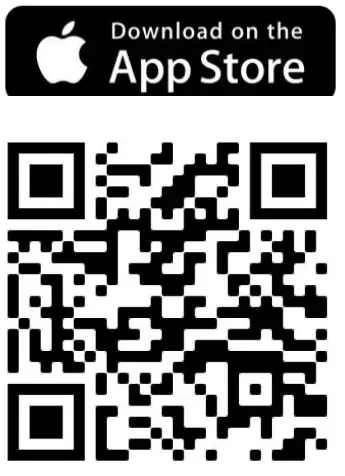 |
 |
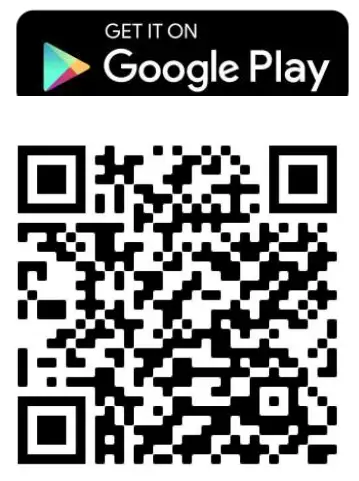 |
|
| https://apps.apple.com/us/app/ayyekago/id1397404430 | https://play.google.com/store/apps/details?id=com.ayyekago | ||
विशेष स्थापना स्थाने
कमकुवत सिग्नल स्थाने

कमकुवत सेल्युलर सिग्नल असलेल्या भागात वेव्हलेट स्थापित केले असल्यास, चुंबकीय सक्रियक वापरून वेव्हलेट सक्रिय करा.
डिव्हाइसशी पेअर करण्यासाठी आणि ट्रान्समिशनची पुष्टी करण्यासाठी आयेका गो मोबाइल अॅप वापरा. तुम्ही स्ट्रीममध्ये लॉग इन देखील करू शकता. View डिव्हाइस प्रसारित होत आहे हे सत्यापित करण्यासाठी तुमच्या क्रेडेन्शियल्सचा वापर करून वापरकर्ता इंटरफेस.
किमान १५ मिनिटे वाट पहा, नंतर स्ट्रीममध्ये लॉग इन करा. View वापरकर्ता इंटरफेस येथे https://home.ayyeka.com यशस्वी प्रसारणाची पुष्टी करण्यासाठी.
इनडोअर/अंडरग्राउंड

कमकुवत सेल्युलर सिग्नल असलेल्या भागात वेव्हलेट स्थापित केले असल्यास, वेव्हलेट सक्रिय करा आणि बंद दरवाजे/ॲक्सेस हॅचसह इच्छित स्थापना ठिकाणी ठेवा.
किमान 15 मिनिटे प्रतीक्षा करा, नंतर नकाशावर अद्यतनित केलेल्या स्थानाची पुष्टी करण्यासाठी home.ayyeka.com वर वापरकर्ता इंटरफेसमध्ये लॉग इन करा.
स्थापनेपूर्वी, वेव्हलेट सक्रिय करून GPS सुरू करा.
वेव्हलेट माउंटिंग
झिप टाय किंवा स्क्रू वापरून भिंतीवर, पाईपवर किंवा इतर सुरक्षित माउंट स्थानावर वेव्हलेट सुरक्षित करा.


अँटेना माउंटिंग

DOs
![]() अँटेना कनेक्टर पॅनेल कनेक्टरशी घट्टपणे सुरक्षित असल्याची खात्री करा.
अँटेना कनेक्टर पॅनेल कनेक्टरशी घट्टपणे सुरक्षित असल्याची खात्री करा.
![]() मोकळ्या आकाशाखाली किंवा कोणत्याही वस्तूच्या खाली किमान 50 सेमी (20 इंच) अँटेना लावा.
मोकळ्या आकाशाखाली किंवा कोणत्याही वस्तूच्या खाली किमान 50 सेमी (20 इंच) अँटेना लावा.
![]() भिंतीपासून कमीतकमी 5 ते 10 सेमी (2 ते 4 इंच) अंतरावर अँटेना माउंट करा.
भिंतीपासून कमीतकमी 5 ते 10 सेमी (2 ते 4 इंच) अंतरावर अँटेना माउंट करा.
![]() डिव्हाइसपासून कमीतकमी 5cm (2in.) दूर अँटेना माउंट करा.
डिव्हाइसपासून कमीतकमी 5cm (2in.) दूर अँटेना माउंट करा.
![]() अचूक भौतिक परिस्थितीनुसार अँटेना सेटअप अंतिम करा. उदाample, झाकण बंद करा, दार बंद करा इ.
अचूक भौतिक परिस्थितीनुसार अँटेना सेटअप अंतिम करा. उदाample, झाकण बंद करा, दार बंद करा इ.
![]() मोबाईल ॲप वापरून तुमच्याकडे सिग्नल आणि यशस्वी डेटा ट्रान्समिशन असल्याची खात्री करा.
मोबाईल ॲप वापरून तुमच्याकडे सिग्नल आणि यशस्वी डेटा ट्रान्समिशन असल्याची खात्री करा.
![]() स्थापनेदरम्यान आवश्यक असल्यास, अधिक जलद प्रसारण सुरू करण्यासाठी मोबाइल ॲपमधील ट्रान्समिट नाऊ कमांड किंवा चुंबकीय उपकरण ॲक्टिव्हेटर की वापरा.
स्थापनेदरम्यान आवश्यक असल्यास, अधिक जलद प्रसारण सुरू करण्यासाठी मोबाइल ॲपमधील ट्रान्समिट नाऊ कमांड किंवा चुंबकीय उपकरण ॲक्टिव्हेटर की वापरा.
DONTs
![]() वेव्हलेटला अँटेना जोडू नका.
वेव्हलेटला अँटेना जोडू नका.
![]() अँटेनाभोवती केबल्स, झिप टाय किंवा इतर वस्तू गुंडाळू नका.
अँटेनाभोवती केबल्स, झिप टाय किंवा इतर वस्तू गुंडाळू नका.
महत्त्वाची सूचना: काही मिनिटे आहेत यशस्वी प्रेषण आणि डेटा ट्रान्समिशन सुरू करण्यासाठी यापैकी कोणत्याही पद्धतीचा वापर दरम्यान विलंब. कोणत्याही पद्धतीचा वापर पुनरावृत्ती केल्याने डेटा ट्रान्समिशन जलद होणार नाही.
चेतावणी: गटार सारख्या अत्यंत संक्षारक वातावरणात स्थापित करत असल्यास, पॅनेल कनेक्टरवर सुरक्षित केल्यानंतर अँटेना आणि सेन्सर फील्ड संलग्न करण्यायोग्य कनेक्टर्सना तांत्रिक ग्रीस लावा. आयेका डॉ कॉर्निंग मोली कोटे ५५ ओ-रिंग ग्रीस वापरण्याची शिफारस करते, जरी समान उत्पादने प्रभावी असू शकतात.
अँटेना माउंटिंग - समस्यानिवारण
Wavelet प्रसारित होत नसल्यास, अँटेना वेगळ्या स्थितीत हलवा.
अँटेना पुनर्स्थित करण्याच्या अनेक प्रयत्नांनंतरही Wavelet प्रसारित होत नसल्यास, पर्यायी उपाय वापरण्याचा विचार करा, जसे की इन-रोड किंवा हाय-गेन अँटेना.
टीप: आयेका अँटेना वॉल माउंटिंग हार्डवेअर आणि इन-रोड अँटेनासह विविध अँटेना पुरवते — तपशीलांसाठी समर्थनाशी संपर्क साधा.
तुमचा स्वतःचा अँटेना वापरत आहे
तुमचा स्वतःचा अँटेना वापरायचा असल्यास, अँटेना SMA पुरुष कनेक्टर वापरत असल्याचे सत्यापित करा. तुमचा अँटेना आदर्शपणे खालील सर्व फ्रिक्वेन्सींना सपोर्ट करतो (तुमच्या Wavelet डिव्हाइसच्या मॉडेल नंबर प्रत्ययची नोंद घ्या – उदा.ample "-US"):
| तंत्रज्ञान | -यूएस, -एसए | -ईयू |
| 2G | 850, 900, 1800, 1900 मेगाहर्ट्झ | 900, 1800MHz |
| 3G | 850, 1700, 1900 मेगाहर्ट्झ | 900, 1800, 2100 मेगाहर्ट्झ |
| 4G (LTE) | 700, 850, 1700, 1900 मेगाहर्ट्झ | 800, 900, 1800, 2100, 2600 मेगाहर्ट्झ |
तुमचे डिव्हाइस यशस्वीरित्या स्थापित झाले आहे!

वेव्हलेट पिनआउट

| पॅनेल कनेक्टर | इनपुट्स |
| 1 | 4x ॲनालॉग आणि 1x स्वतंत्र |
| 2 | RS485, RS232, SDI-12 (16 चॅनेल) |
| 3 | 4x स्वतंत्र |
| 4 | 6-24VDC |
वेव्हलेट पिनआउट- पोर्ट #1
| कनेक्टर पिन # | सिग्नल | केबल कनेक्टर पिन असाइनमेंट | |
| 1 | 4-20mA किंवा 0-24V इनपुट #1 | समोर | मागे |
| 2 | IO_4 - नियतकालिक किंवा आउटपुट कोरडा संपर्क, ओपन ड्रेन, 0V किंवा 2.8V (कमाल) |  |
 |
| 3 | वेव्हलेट 12V वीज पुरवठा #2 (+) | ||
| 4 | वेव्हलेट 12V वीज पुरवठा #1 (+) | ||
| 5 | 4-20mA किंवा 0-24V इनपुट #4 | ||
| 6 | 4-20mA किंवा 0-24V इनपुट #3 | ||
| 7 | 4-20mA किंवा 0-24V इनपुट #2 | ||
| 8 | GND | ||
वेव्हलेट पिनआउट- पोर्ट #2
M12 8-पिन महिला पॅनेल कनेक्टर
| कनेक्टर पिन # | सिग्नल | केबल कनेक्टर पिन असाइनमेंट | |
| 1 | RS232 TX | समोर | मागे |
| 2 | वेव्हलेट 12V सेन्सर पॉवर सप्लाय #4 (+) |  |
 |
| 3 | वेव्हलेट 12V सेन्सर पॉवर सप्लाय #3 (+) | ||
| 4 | एसडीआय-एक्सएनयूएमएक्स | ||
| 5 | आरएस 485 बी | ||
| 6 | RS485 A | ||
| 7 | RS232 RX | ||
| 8 | GND | ||
वेव्हलेट पिनआउट- पोर्ट #3
M12 5-पिन पुरुष पॅनेल कनेक्टर
| कनेक्टर पिन # | सिग्नल | केबल कनेक्टर पिन असाइनमेंट | |
| 1 | PCNT_0 – नाडी मोजणी, काठ, नियतकालिक, आउटपुट कोरडा संपर्क, ओपन ड्रेन, 0V किंवा 2.8V (कमाल) | समोर | मागे |
| 2 | IO_3 - नियतकालिक किंवा आउटपुट कोरडा संपर्क, ओपन ड्रेन, 0V किंवा 2.8V (कमाल) |  |
 |
| 3 | PCNT_1 – नाडी मोजणी, काठ, नियतकालिक, आउटपुट कोरडा संपर्क, ओपन ड्रेन, 0V किंवा 2.8V (कमाल) | ||
| 4 | GND | ||
| 5 | IO_2 - काठ, नियतकालिक, आउटपुट कोरडा संपर्क, ओपन ड्रेन, 0V किंवा 2.8V (कमाल) | ||
वेव्हलेट पिनआउट- पोर्ट #4
M8 3-पिन पुरुष पॅनेल कनेक्टर
| कनेक्टर पिन # | सिग्नल | केबल कनेक्टर पिन असाइनमेंट | |
| 1 | 6-24VDC | समोर | मागे |
| 3 | कनेक्शन नाही |  |
 |
| 4 | ऋण (-) | ||
पॉवर कनेक्टर पिनआउट
तुम्ही बाह्य उर्जा स्त्रोत वापरत असल्यास, खालील पिनआउट पहा:
बाह्य शक्ती: M8 3-पिन महिला पॉवर कनेक्टर

प्रश्न?
support@ayyeka.com
+1 ५७४-५३७-८९०० (यूएस)
+972-2-624-3732 (IL)
कागदपत्रे / संसाधने
 |
Wavelet V2 कनेक्ट बाह्य अँटेना Wi-Fi कव्हरेज वाढवा [pdf] वापरकर्ता मार्गदर्शक V2 कनेक्ट बाह्य अँटेना वाय-फाय कव्हरेज विस्तारित करा, V2, बाह्य अँटेना वाय-फाय कव्हरेज वाढवा, बाह्य अँटेना वाय-फाय कव्हरेज वाढवा, अँटेना वाय-फाय कव्हरेज वाढवा, वाय-फाय कव्हरेज वाढवा, वाय-फाय कव्हरेज वाढवा, कव्हरेज |